


下面给大家介绍的是ps怎样把蓝底照片换成白底的方法,希望能帮助到大家!
先用PS软件打开蓝底照片,然后再使用主体选择照片,反选后并填充白色,效果如下:
型号:笔记本
系统:win10系统
软件:PS2019软件
反选快捷键:Shift+Ctrl+I
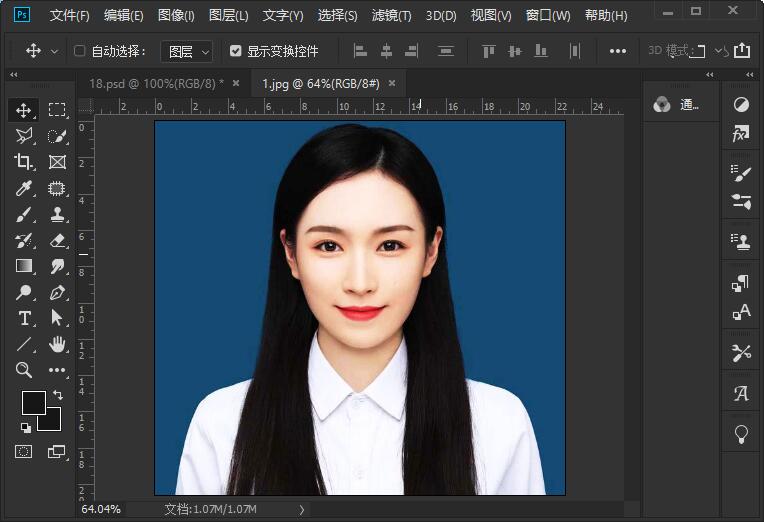 2
2、点击快捷选择工具,点击选择主体。
2
2、点击快捷选择工具,点击选择主体。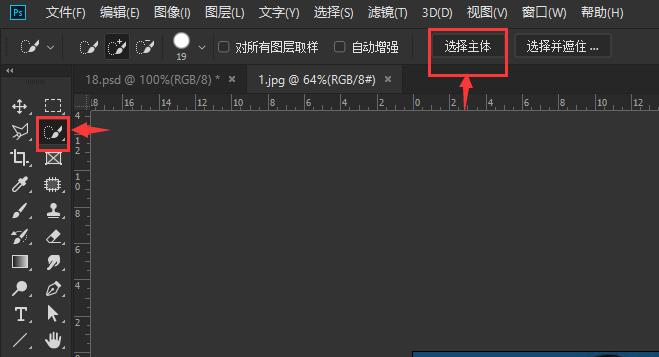 3
3、这样就选好的人物主体,效果如下:
3
3、这样就选好的人物主体,效果如下: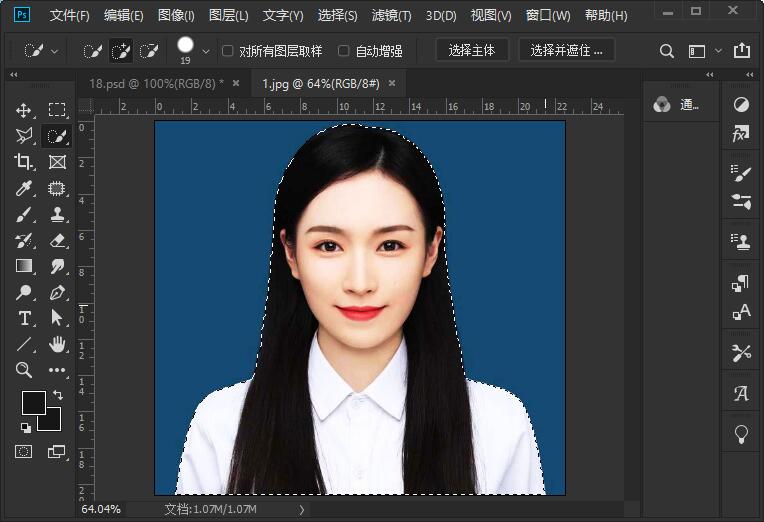 4
4、点击选择菜单,点击反选,或是同时按Shift+Ctrl+I键。
4
4、点击选择菜单,点击反选,或是同时按Shift+Ctrl+I键。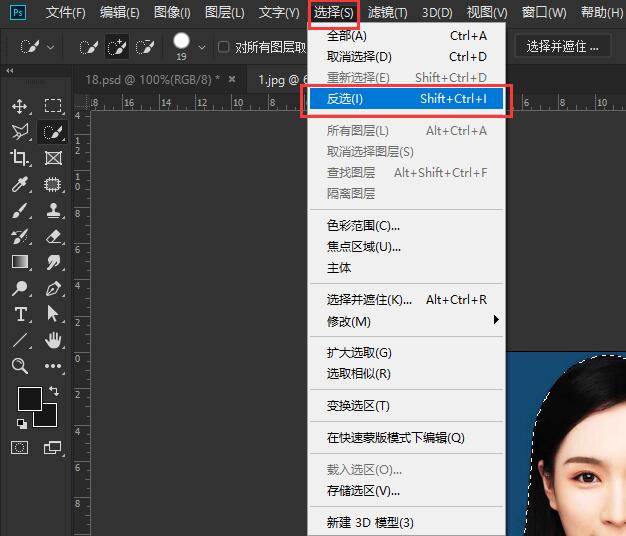 5
5、点击前景颜色,设置白色,点击确定。
5
5、点击前景颜色,设置白色,点击确定。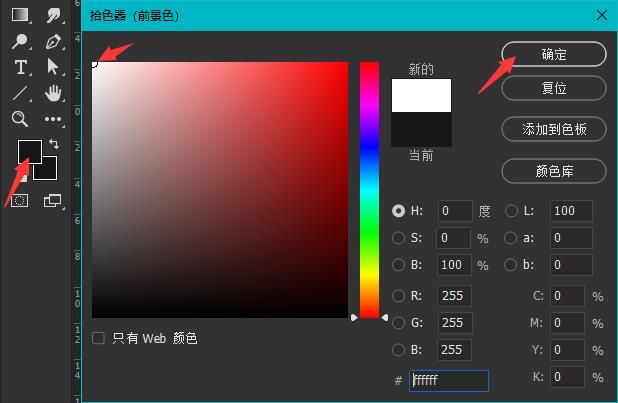 6
6、然后按Alt+Delete键,效果如下:
6
6、然后按Alt+Delete键,效果如下: 7
7、然后再按Ctrl+D键,取消选区。
7
7、然后再按Ctrl+D键,取消选区。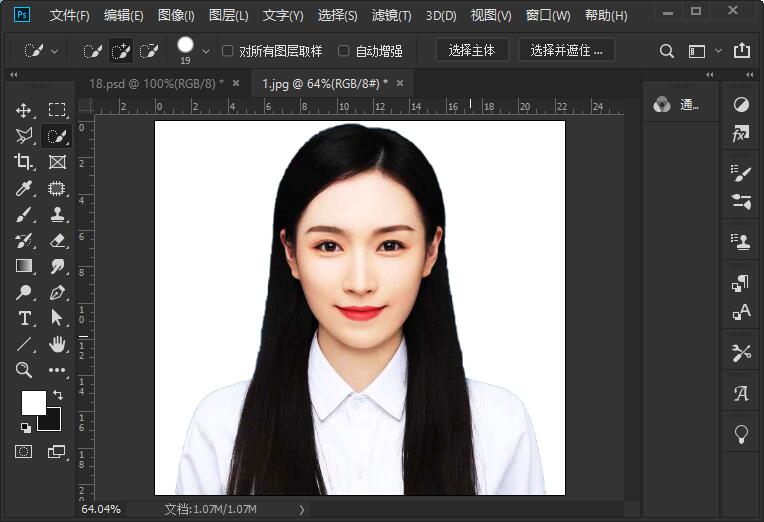 END
END
PS打开图片,选择主体,填充背景,取选区即可。